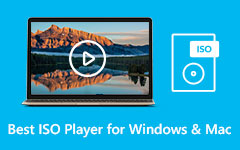3 bezproblemowe instrukcje idealnego odtwarzania plików ISO na komputerze
Ostatnio wielu użytkowników Blu-ray zdecydowało się na tworzenie plików obrazów ISO. Służy do tworzenia kopii zapasowych filmów i filmów Blu-ray. Blu-ray ISO pomaga kopiować dyski Blu-ray na dyski twarde komputera w celu wykonania kopii zapasowej. Również do dalszej produkcji płyt, ponieważ zawiera całą zawartość płyty Blu-ray. Nie oznacza to, że możesz natywnie uzyskiwać dostęp do pliku ISO i odtwarzać go na komputerze. Jeśli chcesz poznać najskuteczniejszą metodę odtwarzania ISO na komputerze, przeczytaj ten artykuł.
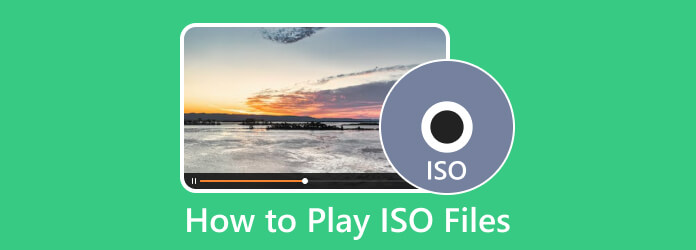
Część 1. Metoda odtwarzania plików ISO za pomocą odtwarzacza Blu-ray Tipard
Gra w ISO to wyzwanie. Musisz wziąć pod uwagę oprogramowanie, którego musisz używać. Jeśli nie, nie możesz odtwarzać plików ISO. Chcielibyśmy pomóc Ci osiągnąć Twój cel. Najważniejsze jest użycie wyjątkowego programu, Tipard Odtwarzacz Blu-ray. Korzystając z tego programu offline, dokładnie poprowadzimy Cię na temat odtwarzania plików ISO. Ale wcześniej podamy więcej szczegółów na temat tego oprogramowania. Tipard Blu-ray Player oferuje użytkownikom doskonały efekt wizualny. Jest to profesjonalny program odtwarzacza Blu-ray i uniwersalny odtwarzacz multimedialny. Za pomocą tego odtwarzacza Blu-ray możesz odtwarzać pliki ISO bez ograniczeń. Możesz także używać oprogramowania do odtwarzania dysków Blu-ray na komputerach z systemem Windows i Mac. Co więcej, Tipard Blu-ray Player może znacznie uprościć Twoje życie dzięki intuicyjnemu interfejsowi, dzięki czemu jest łatwy w użyciu i idealny dla nieprofesjonalnych użytkowników. Wreszcie, podczas odtwarzania pliku ISO możesz wykonać dodatkowe czynności. Możesz dodawać napisy, zmieniać kolory wideo i przycinać filmy. Możesz sprawdzić prostą metodę poniżej, aby dowiedzieć się, jak odtwarzać pliki ISO za pomocą Tipard Blu-ray Player.
Krok 1Przede wszystkim pobierz Tipard Odtwarzacz Blu-ray w Twoim komputerze. Możesz kliknąć przycisk Pobierz poniżej, aby łatwo uzyskać dostęp do programu.
Krok 2Kliknij Otwórz plik opcję z głównego interfejsu programu, aby pobrać plik ISO. Przeglądaj i wybierz plik ISO z folderu komputera. Kliknij Otwarte możliwość załadowania go do programu.
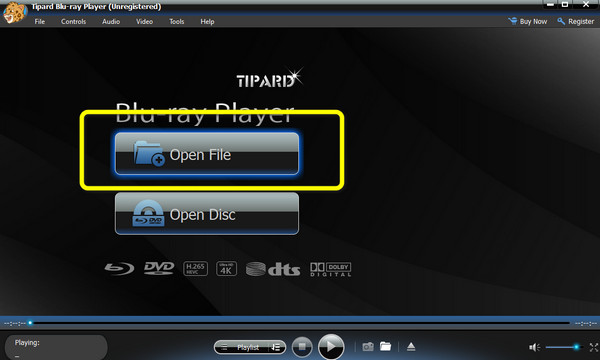
Krok 3Wtedy możesz grać, pauza, Zatrzymaj się plik ISO. Kliknij również Pełny ekran ikonę , aby odtworzyć plik ISO w trybie pełnoekranowym. Aby uchwycić ulubioną scenę z filmu, kliknij Migawka icon.
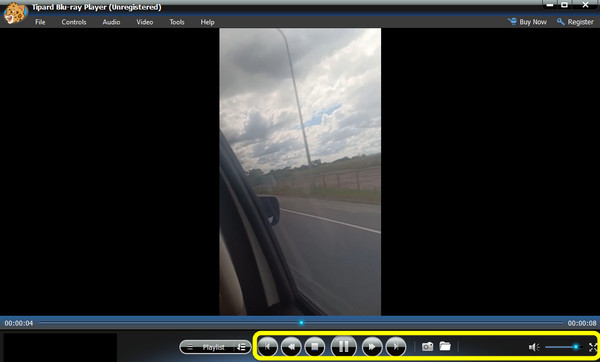
Plusy:
- • Łatwy do pobrania.
- • Oferuje intuicyjny interfejs i prostą metodę, idealną dla wszystkich użytkowników.
- • Program jest dostępny na komputerach Mac i Windows.
Wady:
- • Może odtwarzać folder IFO, płyty Blu-ray tylko przez 30 dni podczas korzystania z bezpłatnej wersji próbnej.
Część 2. Sposób odtwarzania plików ISO za pomocą VLC
Ponieważ mówimy o odtwarzaniu plików ISO, VLC to kolejny program, który musisz wziąć pod uwagę. O ile nam wiadomo, VLC to odtwarzacz multimediów offline, na którym można polegać podczas odtwarzania filmów w różnych formatach. Obejmuje MP4, MOV, FLV, WMV i inne. Oprócz tego możesz także odtwarzać plik ISO w tym programie. Z pomocą VLC nie będziesz musiał szukać innego odtwarzacza plików ISO w sieci. Możesz także korzystać z innej funkcji oprogramowania. Możesz użyć funkcji pętli, zwłaszcza gdy chcesz wielokrotnie odtwarzać swój ulubiony film. Możesz także zrobić zrzut ekranu filmu podczas oglądania. Jednak instalacja VLC na komputerze jest czasochłonna. Musisz uzbroić się w cierpliwość podczas oczekiwania na proces instalacji. Ponadto, ponieważ VLC nadaje się tylko do odtwarzania filmów, jego funkcja jest ograniczona. Kliknij tutaj, aby uzyskać Alternatywy VLC Media Player. Zaawansowane narzędzia do edycji są niedostępne w VLC.
Krok 1Pobierz i zainstaluj VLC Media Player na Macu lub Windowsie. Następnie uruchom program na swoim urządzeniu.
Krok 2Gdy interfejs pojawi się na ekranie, kliknij Multimedia > Otwórz plik opcja przeglądania folderu komputera. Następnie przejrzyj i otwórz plik ISO. Innym sposobem otwarcia pliku jest naciśnięcie przycisku Ctrl + O przycisk.
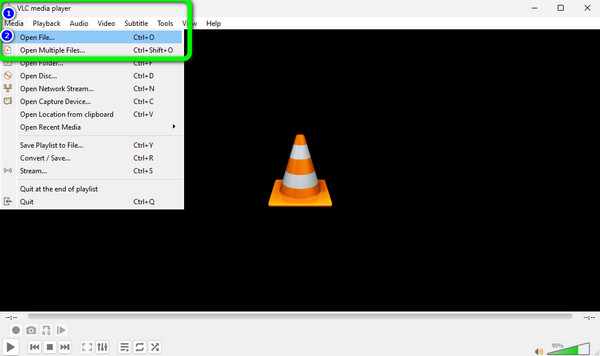
Krok 3Po załadowaniu plik ISO jest darmowy. W prawym dolnym rogu interfejsu możesz regulować głośność. W lewym dolnym rogu znajduje się wiele narzędzi, których możesz użyć. Możesz kliknąć czerwone kółko, aby nagrać wideo. Kliknij ikonę migawki, aby zrobić zrzut ekranu z filmu i nie tylko.
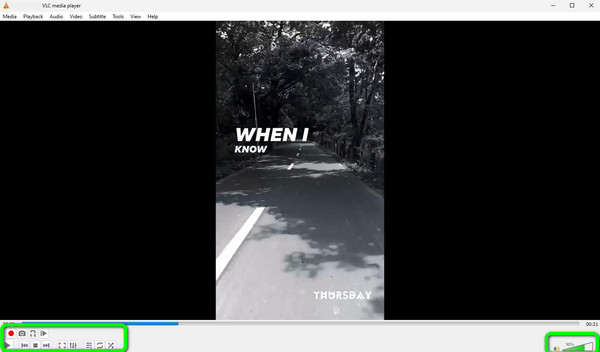
Plusy:
- • Prosty w użyciu.
- • Bezpłatne do pobrania.
- • Dostępne dla komputerów Mac i Windows.
Wady:
- • Funkcje są ograniczone.
- • Proces instalacji jest czasochłonny.
Część 3. Jak odtwarzać pliki ISO za pomocą programu Windows Media Player
Windows Media Player należy do godnych zaufania programów do odtwarzania plików ISO. Windows Media Player to wbudowane oprogramowanie, które można znaleźć na komputerze z systemem Windows. Nadaje się również do odtwarzam Blu-ray, MP4, MOV, AVI, FLV i więcej filmów. Jednak odtwarzanie pliku ISO w tym programie jest trudne. Ponadto interfejs programu Windows Media Player jest mylący, co utrudnia korzystanie z niego. Wykonaj poniższe czynności, aby odtworzyć plik ISO w programie Windows Media Player. Są też chwile, kiedy pliki ISO muszą być lepiej odtwarzane w oprogramowaniu.
Krok 1Przeglądaj plik ISO z folderu plików. Następnie kliknij plik prawym przyciskiem myszy i wybierz plik wierzchowiec opcja.
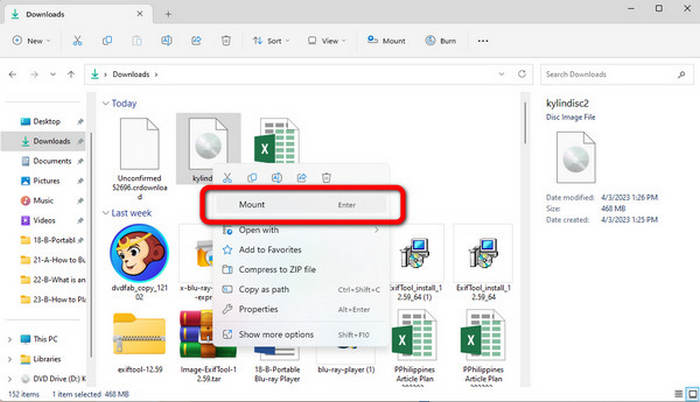
Krok 2Na ekranie pojawi się kolejny plik. Następnie kliknij prawym przyciskiem myszy plik ISO i wybierz plik Otwórz za pomocą opcja. Następnie wybierz Windows Media Player opcja.
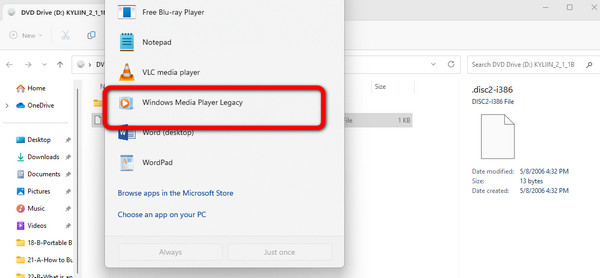
Krok 3Teraz możesz już odtwarzać plik ISO za pomocą programu Windows Media Player. Możesz wstrzymywać i odtwarzać wideo, zatrzymywać i regulować głośność podczas odtwarzania.
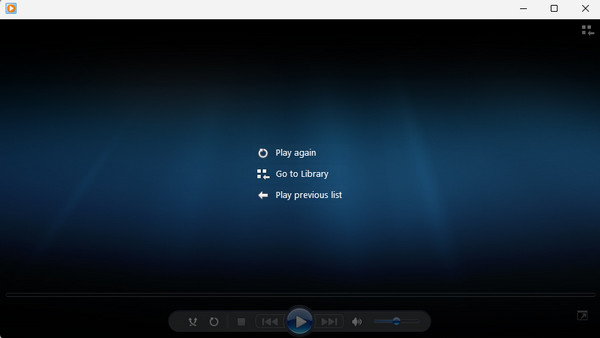
Plusy:
- • Obsługuje różne formaty wideo, takie jak MP4, MOV i AVI.
- • Nie wymaga procesu instalacji.
Wady:
- • Interfejs jest mylący.
- • Proces odtwarzania plików ISO jest skomplikowany.
Część 4. Często zadawane pytania dotyczące odtwarzania plików ISO
Jak odtwarzać pliki ISO na telewizorze?
Najlepszym sposobem odtwarzania plików ISO na telewizorze jest podłączenie laptopa do telewizora za pomocą kabla HDMI. Następnie, po podłączeniu, odtwórz plik ISO z laptopa za pomocą odtwarzacza multimedialnego, takiego jak Tipard Odtwarzacz Blu-ray, VLC, Windows Media Player i inne.
Jak przesyłać strumieniowo pliki ISO przez VLC?
Uruchom VLC na swoim komputerze. Następnie kliknij Multimedia > Otwórz plik opcje. Wybierz plik ISO z folderu plików i otwórz go. Następnie możesz rozpocząć przesyłanie strumieniowe plików ISO.
Co to jest plik ISO?
Jest to plik archiwum zawierający identyczną kopię danych znajdujących się na dysku optycznym, takim jak DVD lub CDD. Często przenoszą duże zestawy plików do nagrania na dyski optyczne lub dyski z kopiami zapasowymi.
Wnioski
Podsumowując całą dyskusję, ten artykuł zawiera szczegółowe instrukcje dotyczące odtwarzania plików ISO na komputerze. Niektóre programy są trudne w użyciu i mają ograniczone funkcje. Tak więc, aby obejrzeć plik ISO bez obaw, użyj Tipard Odtwarzacz Blu-ray. Pozwala cieszyć się jego funkcjami przy użyciu prostych metod odtwarzania różnych plików.